Este ușor să lași e-mailurile să se adune în căsuța poștală. Dar dacă le lăsați necontrolate prea mult timp, ați putea rămâne fără spațiu pentru mesaje noi. Ștergeți e-mailurile de pe iPhone sau iPad pentru a vă menține căsuța de e-mail clară și pentru a economisi spațiu pentru ceea ce aveți cu adevărat nevoie.
Cuprins
- Legate de:
-
Doriți să arhivați sau să vă ștergeți mesajele?
- Cum să vă configurați contul de e-mail pentru a arhiva sau șterge mesajele:
-
Cum șterg e-mailurile individuale de pe iPhone sau iPad?
- 1. Atinge pictograma Coș de gunoi
- 2. Glisați spre stânga
- 3. Utilizați Force Touch
-
Cum șterg mai multe e-mailuri de pe iPhone sau iPad?
- 1. Glisați o selecție cu două degete
- 2. Selectați manual e-mailurile
- 3. Glisați o selecție din vizualizarea de editare
- Cum șterg toate e-mailurile de pe iPhone sau iPad?
-
Eliberați spațiu prin eliminarea completă a contului de e-mail
- Postări asemănatoare:
Legate de:
- Alto Mail Review: cel mai bun client de e-mail pentru iPhone
- Cum să ștergeți complet e-mailurile de pe iPhone și să economisiți spațiu de stocare
- Nu mai primi notificări de la firele de e-mail de grup pe iPhone sau iPad
- Cum să ștergeți e-mailurile de pe iPhone, dar nu de pe server sau de pe computer
Există o mulțime de moduri de a șterge e-mailurile folosind aplicația Mail în iOS și iPadOS. Cea mai bună metodă de utilizat depinde dacă doriți să ștergeți un singur mesaj sau un grup de mesaje. Dar mai întâi, trebuie să decideți ce se întâmplă când ștergeți un e-mail.
Doriți să arhivați sau să vă ștergeți mesajele?
În funcție de setările contului dvs. de e-mail, este posibil să vedeți un Arhiva butonul în loc de a Șterge opțiune. Folosiți opțiunea de arhivare pentru a vă arhiva mesajele pentru a le păstra în siguranță, în loc să le ștergeți pentru totdeauna.
Du-te la ta Parolă și conturi setări pentru a alege dacă doriți să arhivați sau să ștergeți e-mailurile. Restul instrucțiunilor din această postare sunt aceleași indiferent dacă arhivați sau ștergeți mesajele, dar pentru simplitate, mă voi referi doar la butoanele „Șterge”.
Cum să vă configurați contul de e-mail pentru a arhiva sau șterge mesajele:
- Mergi la Setări > Parole și conturi > [Contul dvs. de e-mail].
- Atingeți-vă Cont în partea de sus a ecranului, apoi atingeți Setari avansate.
- Alegeți să mutați mesajele eliminate în Cutie poștală ștearsă sau Arhivați căsuța poștală, în funcție de preferințele dvs.
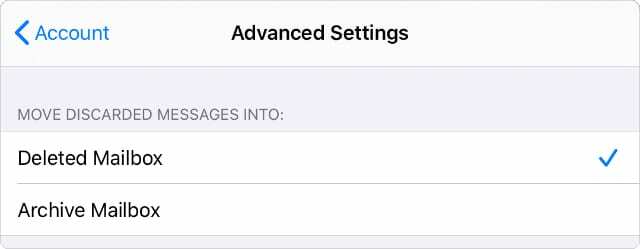
Cum șterg e-mailurile individuale de pe iPhone sau iPad?
Cel mai bun mod de a vă asigura că nu ștergeți accidental e-mailurile importante din căsuța poștală este să scăpați de ele pe rând. Aceasta este, de asemenea, o tactică utilă pentru a vă menține căsuța de e-mail goală, șterge e-mailurile de care nu aveți nevoie imediat ce le-ați terminat de citit.
Există câteva moduri diferite de a șterge e-mailurile individuale în aplicația Mail de pe iPhone sau iPad. Toți fac același lucru.
1. Atinge pictograma Coș de gunoi
Când deschideți un mesaj în Apple Mail, a Gunoi sau Arhiva pictograma apare în colțul din dreapta jos. Atinge pictograma respectivă pentru a șterge mesajul. Puteți oricând să atingeți de două ori cu trei degete pentru a anula acțiunea.
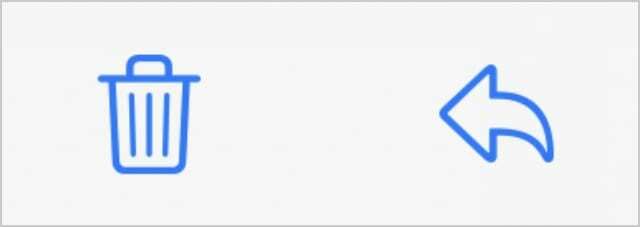
2. Glisați spre stânga
Dacă nu doriți să deschideți un mesaj, glisați spre stânga peste el din cutia poștală. A Șterge butonul apare în partea dreaptă a ecranului. Alternativ, glisați până la stânga pentru a șterge automat mesajul.
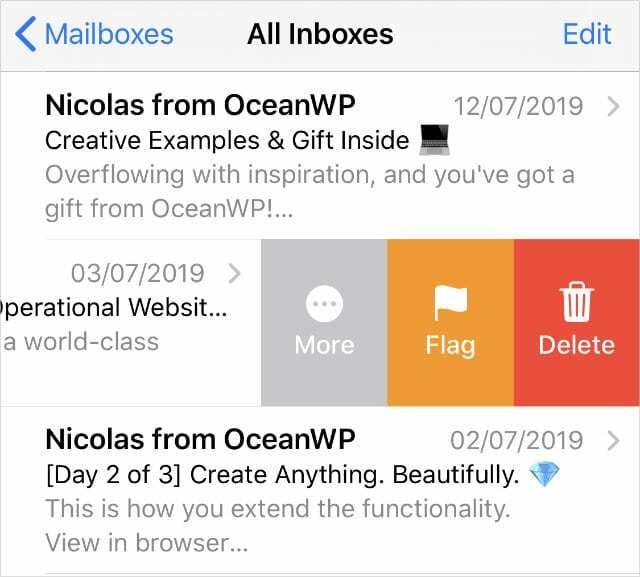
3. Utilizați Force Touch
Atingeți lung un mesaj sau utilizați Force Touch pentru a-l arunca o privire din căsuța poștală. Glisați în sus din această previzualizare pentru a descoperi o listă de acțiuni rapide, inclusiv a Sterge mesajul buton.
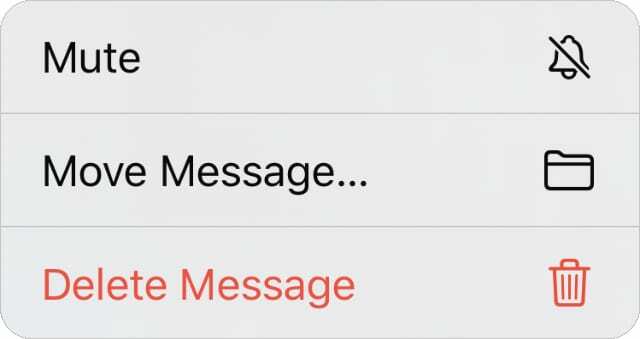
Cum șterg mai multe e-mailuri de pe iPhone sau iPad?
Când aveți o mulțime de e-mailuri de șters, este mai ușor să le scăpați de toate împreună, decât să le faceți unul câte unul. Pentru a ușura lucrurile, filtrează-ți e-mailul astfel încât vizualizați doar e-mailurile pe care doriți să le ștergeți. Puteți face acest lucru introducând diferiți termeni în bara de căutare din partea de sus a cutiei poștale.
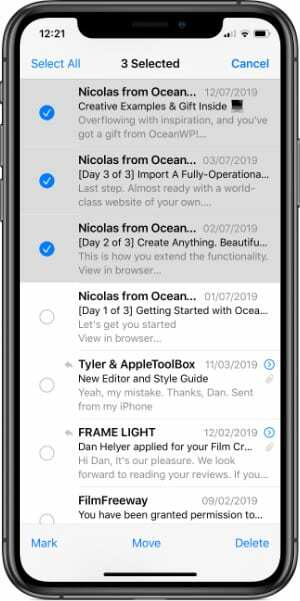
1. Glisați o selecție cu două degete
Nu mulți oameni știu despre acest truc: în aplicația Mail, glisați în jos peste mai multe mesaje cu două degete pentru a le selecta automat. După ce sunt selectați, atingeți Șterge în dreapta jos pentru a scăpa de ele.
2. Selectați manual e-mailurile
Alternativ, atingeți Editați | × în colțul din dreapta sus, apoi atingeți individual e-mailurile pentru a le selecta. Puteți selecta e-mailuri neconsecutive cu această metodă. Atingeți Șterge în colțul din dreapta jos pentru a scăpa de ele când ați terminat.
3. Glisați o selecție din vizualizarea de editare
Această opțiune combină cele două metode anterioare. Atingeți Editați | × în colțul din dreapta sus, apoi glisați în jos peste butoanele circulare pentru a selecta mai multe e-mailuri la rând. Atingeți Șterge pentru a le trimite la Coșul de gunoi.
Cum șterg toate e-mailurile de pe iPhone sau iPad?
Poate dura mult timp pentru a selecta toate e-mailurile pe care trebuie să le ștergeți. Este mult mai ușor să ștergi totul dintr-o singură mișcare. Puteți face acest lucru pentru anumite căsuțe poștale, dosare sau rezultate ale căutării.
Atingeți Editați | × în dreapta sus, apoi atingeți Selectează tot în stânga sus. Verificați de două ori dacă nu doriți să păstrați niciunul dintre e-mailurile selectate, apoi atingeți Șterge pentru a scăpa de ei.
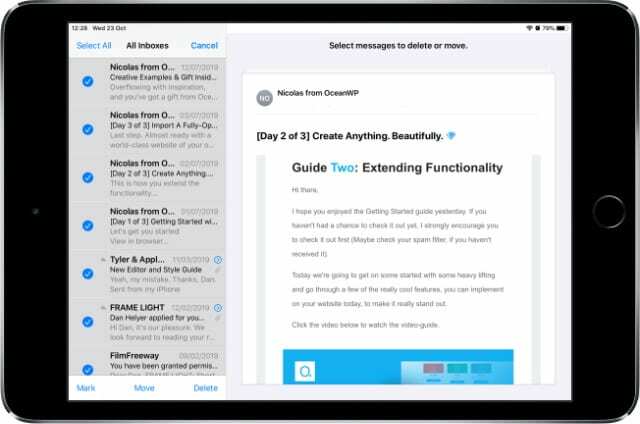
Eliberați spațiu prin eliminarea completă a contului de e-mail
Dacă trebuie să eliberați spațiu pe iPhone sau iPad, este posibil să nu o faceți ștergând e-mailurile. De cele mai multe ori, mesajele pe care le-ați șters recent ajung în cutia poștală Coș de gunoi și încă folosesc spațiul de stocare al dispozitivului. În schimb, urmați acești pași pentru a asigurați-vă că e-mailurile șterse nu ocupă spațiu pe iPhone sau iPad.

Dan scrie tutoriale și ghiduri de depanare pentru a ajuta oamenii să profite la maximum de tehnologia lor. Înainte de a deveni scriitor, a obținut o licență în tehnologie a sunetului, a supravegheat reparațiile la un magazin Apple și chiar a predat limba engleză în China.